Как отключить обновление фаерфокс
Обновлено: 04.07.2024
Иногда у пользователей Mozilla Firefox возникает необходимость использования старой версии этого браузера. Данная потребность может возникнуть, например, при работе с некоторыми плагинами, которые по техническим причинам несовместимы с более новыми версиями. В этом случае необходимо отключить обновление Mozilla. Как это сделать подробно написано в нашей сегодняшней статье.
Автоматическое обновление Mozilla
Как отключить автоматическое обновление Mozilla
Как уже сказано, обновление Mozilla Firefox может привести к неработоспособности некоторых плагинов, установленных в браузере. Так, например, плагин для работы с электронно-цифровой подписью может не работать в новой версии браузера, но в то же время отлично справляться со своими задачами в старых (предыдущих) версиях этого браузера, например Mozilla Firefox 49.0. По этой причине автоматическое обновление Mozilla нужно отключить.
Первое, что нужно сделать, если браузер уже обновился до новой версии, это, конечно же, удалить его и затем установить ту версию, которая требуется.
После переустановки Mozilla найдите папку updates на компьютере, расположенную по адресу:
…\Users\Admin\AppData\Local\Mozilla\updates\E7CF176E110C211BПомимо папки updates, здесь также расположены 2 файла active-update.xml и updates.xml. Удаляем их – и папку и файлы. Адрес, где все это находится может незначительно отличаться, но в основном аналогичен.
Далее идем по другому адресу и находим папку pref:
В папке видим файл channel-prefs.js. Открываем его с помощью текстового редактора и в самом конце файла меняем слово “release” на “no”. Сохраняем и закрываем (Файл не удалять. ).
Теперь запускаем браузер и открываем Настройки.

В левой части меню нажимаем Дополнительно, после чего в правой части окна выбираем Обновления, где необходимо установить Никогда не проверять наличие обновлений…
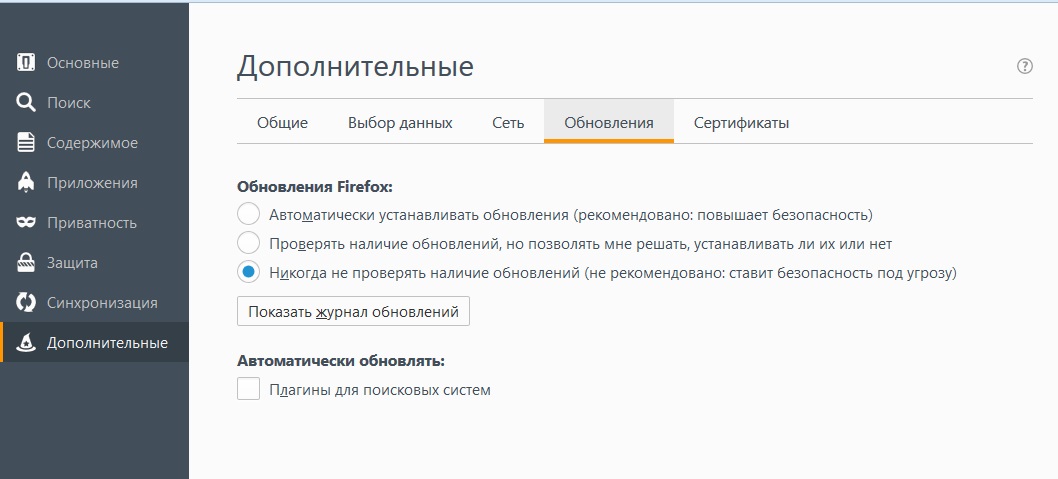
При желании можно настроить и другие параметры браузера, если в этом есть необходимость, например установить в качестве домашней страницы нужный сайт и т.д.
Затем открываем меню Дополнения

В меню Расширения в правой его части снимаем флажок с параметра Автоматически обновлять дополнения. Возможно этот пункт и не играет особой роли при решении проблемы как отключить обновление мозиллы, но для верности стоит это сделать, тем самым, чтобы ни версия браузера, ни любые его расширения больше не обновлялись.

Также можно нажать Установить для всех дополнений режим ручного обновления.
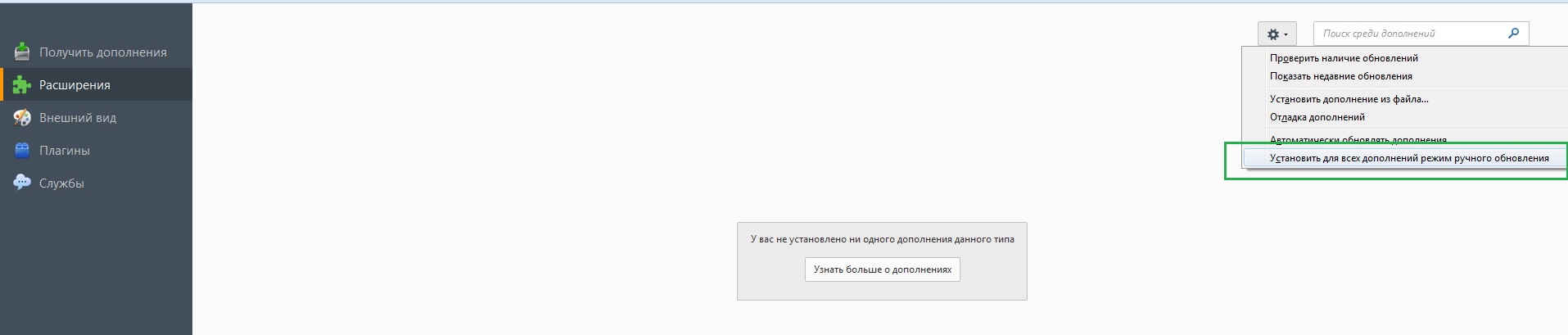

После 60-ой версии Mozilla Firefox стала максимально навязчива в смысле обновлений. Частые бессмысленные обновления, которые все больше и больше утяжеляют и делают похожим лису на гогл хром не всегда радуют своей кривостью и очередными обрезками настроек и функционала в целом.
Почему разработчики лиса решили сделать из отличного браузера жалкую пародию даже не на браузер, а на Google Chrome? Хром даже не браузер, в смысле отдельная программа для серфинга в интернете, это просто надстройка на дефолтный браузер. Для пользователей Windows это тот же осел только с ненужно тяжелыми рюшечками, но в остальном те же проблемы что и на любимом осле. Часть системы шляется в интернете с беспрецедентными правами, но при этом очень быстро открывает закешированный контент. Это наверное круто. Но почему разработчики Firefox решили, что это все должно понравится пользователям нормальных браузеров останется загадкой.
Несмотря на все плохое что сделали с фоксом, он пока ещё остается браузером, а это значит, что мы до сих пор можем его настроить или заставить работать так как нам надо.
В более ранних версиях была настройка отключения обновлений. Потом её убрали, но осталась возможность запретить обновления через настройки about:config, ну а после 60-ых версий полностью убрали все мирные способы отключить обновления, при этом по образу и подобию хрома влепили несколько служб и вмонтировали ужасное навязчивое оповещение о поступившем обновлении. Сделано для дэбилов, ну точно Google Crome.
Если мы не можем настроить, то мы можем изменить саму программу. Итак поэтапные действия для Windows:
- Мой компьютер - Системный диск - Program Files или Program Files (x64) или (x86) - Mozilla Firefox
- С правами администратора создаем папку с названием distribution
- Далее на несистемном диске создаем текстовый документ с любым названием
- В созданный текстовый документ вставляем код и сохраняем
Если вы сделаете все правильно, то после перезапуска браузера в настройках вы увидите надпись:
Ваша организация запретила изменение некоторых настроек
При этом проверить обновления будет невозможно. И самое главное Mozilla Firefox перестанет долбить вас благой вестью о том, что вышло новое кривое обновление. Все это будет выглядеть так:
По умолчанию все интернет-браузеры автоматически обновляются при появлении новой версии. Однако некоторые пользователи могут не захотеть обновлять, потому что им нравится версия, которую они используют в настоящее время, или потому что они хотят выбирать, какие обновления они получают и когда. Ниже приведены инструкции по отключению автоматических обновлений в браузере Mozilla Firefox, чтобы вы могли выбирать, когда обновлять Firefox и какие обновления устанавливать.
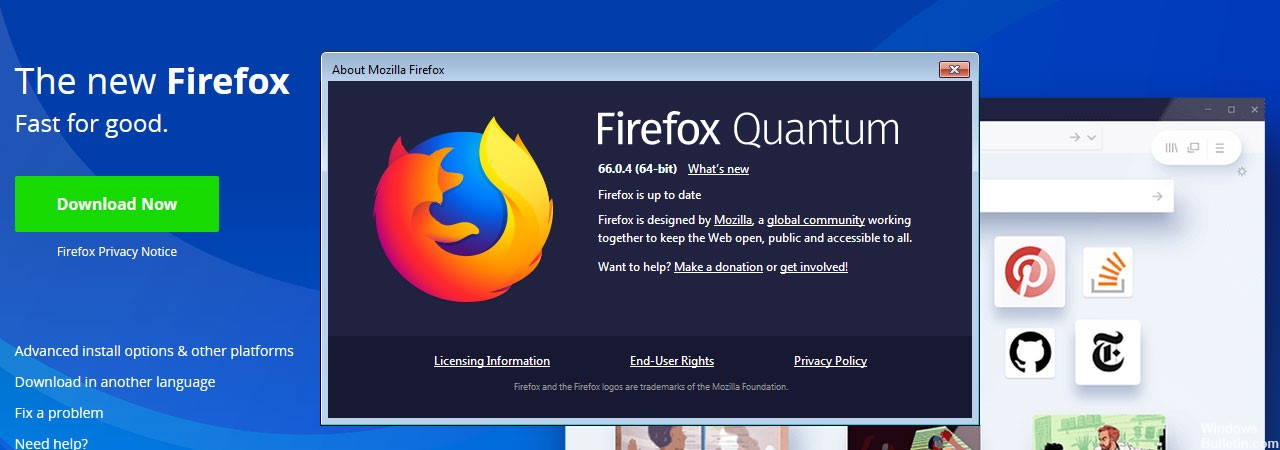
Если вы часто пользуетесь Firefox, вы соглашаетесь с тем, что автоматические обновления, как обычно, скучны, вы можете включить мобильную точку доступа на устройстве Android, подключиться к компьютеру, и в следующую минуту вы получите уведомление о том, что ваши данные исчерпаны из-за до постоянного автоматического обновления в вашем Браузер Firefox. Но эй! Иметь обновленное приложение по-прежнему хорошо. Обновленные приложения предоставляют множество преимуществ, среди которых повышенная безопасность при серфинге, новые функции, исправления ошибок и многое другое.
Если ваша версия Firefox не слишком низкая, я не думаю, что вам следует беспокоиться об обновлении Firefox. Последнее автоматическое обновление на моем ПК было довольно небольшим. Для обновления Firefox потребовалось всего 45 МБ данных. Это не так уж и много.
Если по какой-то личной причине вам не нужны автоматические обновления в Firefox, я собрал несколько простых шагов, которые помогут вам отключить автоматические обновления и останавливать их только при желании.
Как отключить автоматическое обновление в Mozilla Firefox
Ноябрьское обновление 2021:
Теперь вы можете предотвратить проблемы с ПК с помощью этого инструмента, например, защитить вас от потери файлов и вредоносных программ. Кроме того, это отличный способ оптимизировать ваш компьютер для достижения максимальной производительности. Программа с легкостью исправляет типичные ошибки, которые могут возникнуть в системах Windows - нет необходимости часами искать и устранять неполадки, если у вас под рукой есть идеальное решение:

Из меню Firefox
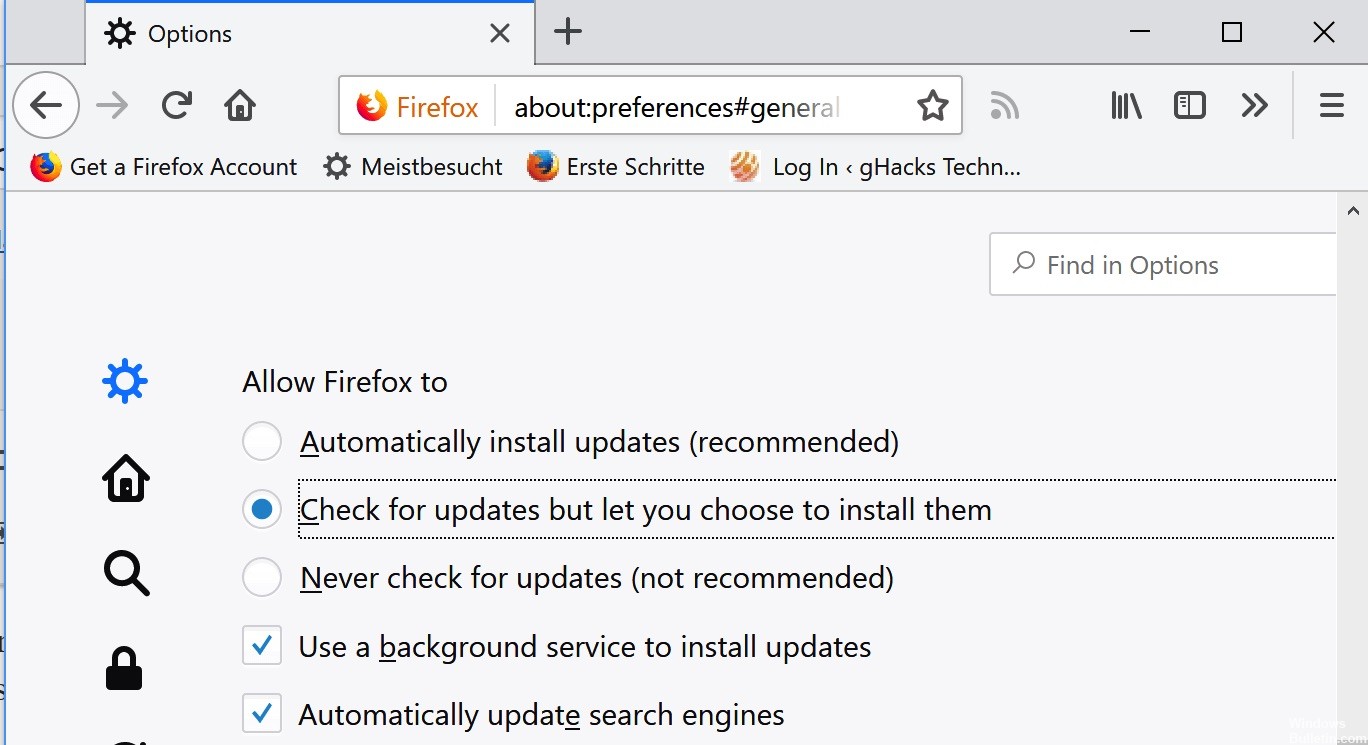
Опция реестра

Пользователи Firefox также могут изменять реестр Windows при использовании Windows для отключения автоматических обновлений.
- Откройте меню «Пуск».
- Введите regedit.exe и выберите результат.
- Подтвердите запрос UAC, который может появиться.
- Перейдите по ссылке HKEY_LOCAL_MACHINE \ Software \ Policies \ Mozilla \ Firefox.
- Если один из ключей не существует, создайте его, щелкнув правой кнопкой мыши предыдущий ключ и выбрав New> Key.
- Щелкните правой кнопкой мыши Firefox и выберите «Создать»> «Значение двойного слова» (32 бита).
- Назовите его DisableAppUpdate.
- Устанавливает его значение в 1.
Процесс отключает обновления в Firefox. Вы должны вручную обновить Firefox после изменения или отменить изменение, отключив новое значение в реестре.
Использование Firefox Enterprise Policies

Вы можете отключить автоматическое обновление в Firefox через политику компании Firefox. Вот процедура, которой нужно следовать:
- Закройте все текущие экземпляры веб-браузера Firefox.
- Откройте папку установки Firefox. В Windows 10 вы можете просто щелкнуть правой кнопкой мыши по ярлыку Firefox и выбрать «Открыть лоток для файлов». Обычно папка установки - C: \ Program Files Mozilla Firefox \.
- В папке установки Firefox создайте подпапку, которая называется распространением.
- Загрузите disable-firefox63-update-policy.zip и распакуйте файлicies.json в папку дистрибутива.
- Теперь все кончено. Теперь все кончено. Теперь Firefox не будет обновляться автоматически.
Если вы хотите включить автоматическое обновление позже, вы можете просто удалить файл политику.json или переименовать его в другой файл.
Заключение
Хотя обычно не рекомендуется отключать установку обновлений, на мой взгляд, это решение остается за пользователем. Да, было бы здорово, если бы все пользователи могли использовать последнюю версию Firefox, но у пользователей есть несколько причин не хотеть обновляться.
Хотя сложнее полностью заблокировать элемент управления обновлением в Firefox, это также возможно сделать в Firefox 63 и более поздних версиях, выпущенных после Firefox 63.
CCNA, веб-разработчик, ПК для устранения неполадок
Я компьютерный энтузиаст и практикующий ИТ-специалист. У меня за плечами многолетний опыт работы в области компьютерного программирования, устранения неисправностей и ремонта оборудования. Я специализируюсь на веб-разработке и дизайне баз данных. У меня также есть сертификат CCNA для проектирования сетей и устранения неполадок.
Топ-2 простых способа, как в Firefox отключить обновления
Предлагаем вам два простых способа как запретить и отключить автоматические апдейты в Мозила Фаерфокс.
- Отключаем с помощью редактирования файлов программы;
- Запрещаем с помощью настроек браузера (для новых версий)
Ниже вы найдете пошаговые инструкции, что нужно делать. В результате любым из этих методов, после прочтения статьи, может воспользоваться каждый.
Это интересно Как установить Мозилу Фаерфокс бесплатно с официального сайта на компьютеры и ноутбукиМеняем настройки обозревателя

В начале рассмотрим способ в котором нужно изменить настройки, чтобы отключить автоматические апдейты в браузере. Метод работает только на свежих версиях огненной лисы (начиная от 59). Итак, приступим.
Необходимое время: 5 минут.
Как запретить обновляться Mozilla
Откройте браузер. Нажмите на три черточки в правом верхнем углу.

Для этого щелкните по нему левой кнопкой мыши.

Для этого перейдите в самый низ настроек, опустив полосу прокрутки.

Как показано на скриншоте ниже.

Поздравляем, задача выполнена.
Редактируем файлы программы

Полосу прокрутки отмотайте в самый конец и найдите слово release. Замените его на no. Закрываем блокнот и сохраняем изменения в документе.

Видео инструкция
Заключение
Ну вот и всё, теперь вы знаете, что запретить скачивать mozilla апдейты очень просто. Если вы чего то не поняли, то просмотрите нашу видео инструкцию.
Читайте также:

